Win10系统如何在开始菜单中添加运行?
发布时间:2017-04-06 21:41:57 浏览数:
在Win7系统中,我们可以通过开始菜单直接来打开运行。但是win10系统中就不行了,开始菜单中没有运行选项,该怎么办呢?今天系统粉在本文中给大家分享下开始菜单添加运行的操作方法!
步骤:
1、点击小娜搜索按钮,输入“运行”,在最佳匹配下找到运行,单击右键,选择【固定到“开始”屏幕】即可。
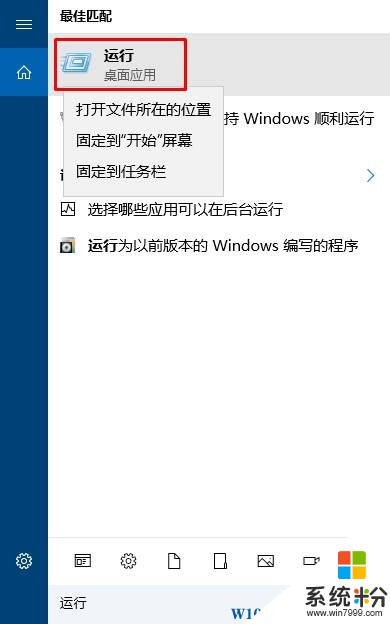
2、设置完成后我们点击开始菜单就可以打开“运行”了。
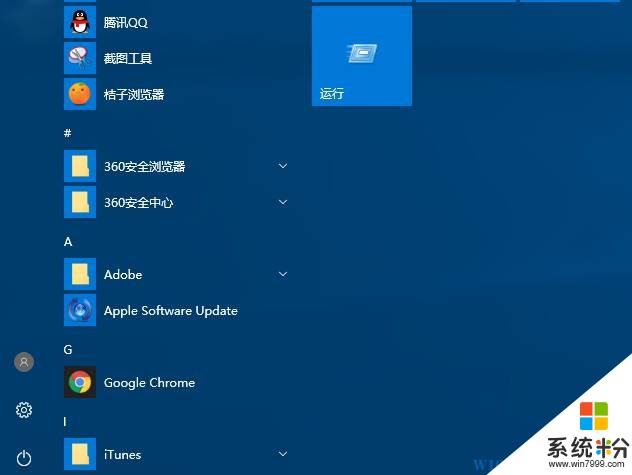
以上就是小编给大家分享的Win10系统在开始菜单中添加运行的操作方法!
相关内容:
Win10运行在哪里?Win10运行快捷键是什么?
步骤:
1、点击小娜搜索按钮,输入“运行”,在最佳匹配下找到运行,单击右键,选择【固定到“开始”屏幕】即可。
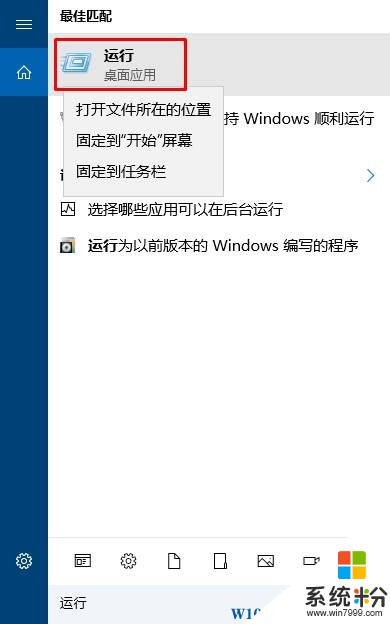
2、设置完成后我们点击开始菜单就可以打开“运行”了。
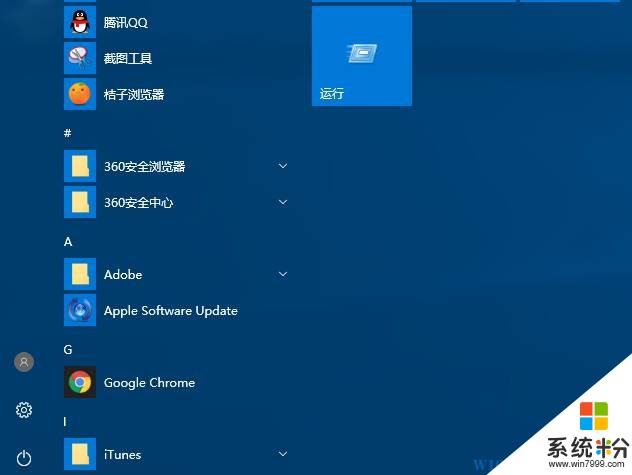
以上就是小编给大家分享的Win10系统在开始菜单中添加运行的操作方法!
相关内容:
Win10运行在哪里?Win10运行快捷键是什么?